在助理编辑器的右侧窗格中“快速打开”是否可行?这将提高生产力,相当于提高了20倍。
6个回答
185
是的,这是可能的,但取决于您的Xcode版本,您可能需要在Xcode的首选项中调整默认行为。
使用⌘ command+⇧ shift+O打开“快速打开”输入框,然后:
- 使用⌥ option+Enter在正确的编辑器中打开文件。
- 使用⌥ option+Shift+Enter使用箭头键选择要打开文件的位置。
在中,默认操作⌥ option+Enter是在新的“Tab”中打开文件(这在此版本中是新的,并且与“Window Tab”不同)。这仍可以在首选项中配置。
在中,您可以分割编辑器。这意味着⌥ option+Enter默认会在光标当前所在的下一个编辑器中打开文件。
此行为可在Xcode的首选项中进行配置,在导航下:
要使⌥ option+Enter在Xcode窗口右侧的编辑器中打开所选文件,请选择“可选导航:使用第二个编辑器”。
- Guillaume Algis
3
14
更简单的方法是按住Option键,然后单击文件。这将在助理编辑器中打开所选文件。当您进行Swift TDD时,这非常有用 :) 您可以将测试放在左侧,选择单击实现以在右侧打开。
- AnnawanDev
0
编辑:我误读了你上面的问题,上面的答案很好,只是在尝试这些命令之前,请确保点击该窗格
听起来你正在寻找一些快捷键,在这里查看完整列表
- http://spin.atomicobject.com/2014/03/23/xcode-keyboard-shortcuts/
- http://iphonedev.tv/blog/2014/9/15/14-xcode-time-saving-shortcuts-memorize-and-improve-your-productivity
- http://nshipster.com/xcode-key-bindings-and-gestures/
但要打开辅助编辑器,请使用 ⌘ command + ⌥ option + ↵ return
- chrismillah
网页内容由stack overflow 提供, 点击上面的可以查看英文原文,
原文链接
原文链接
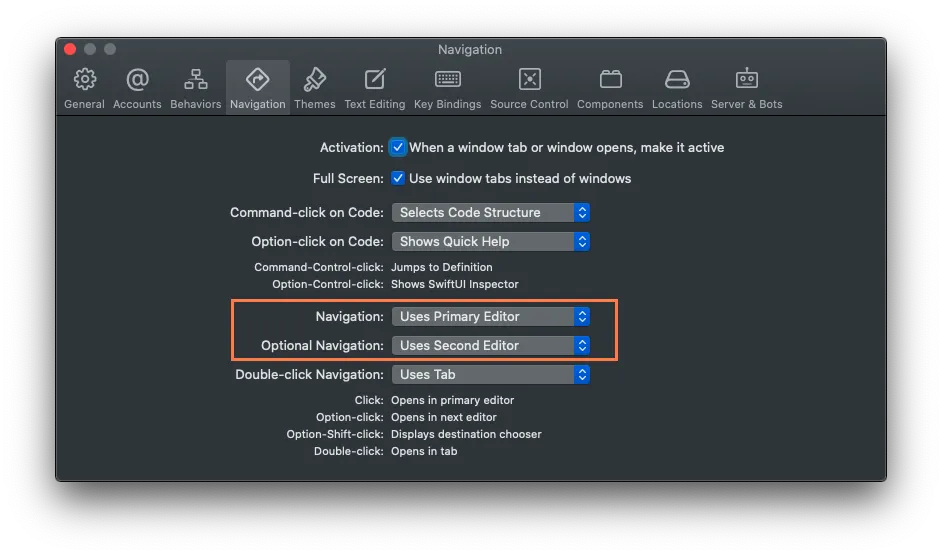
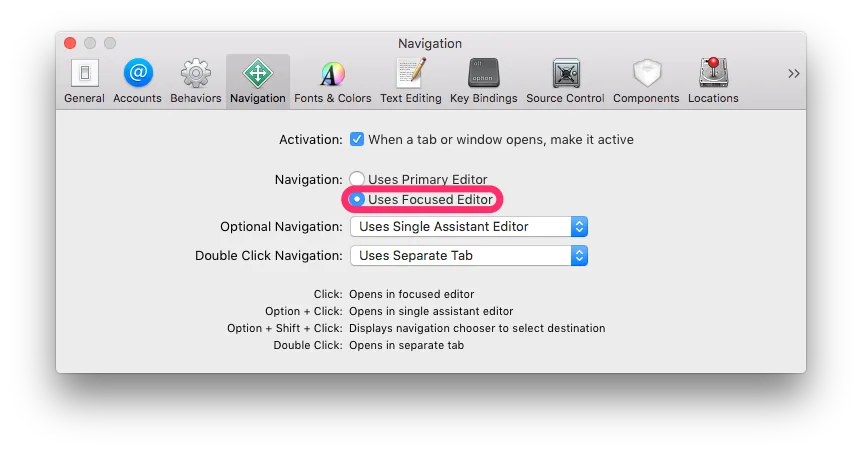
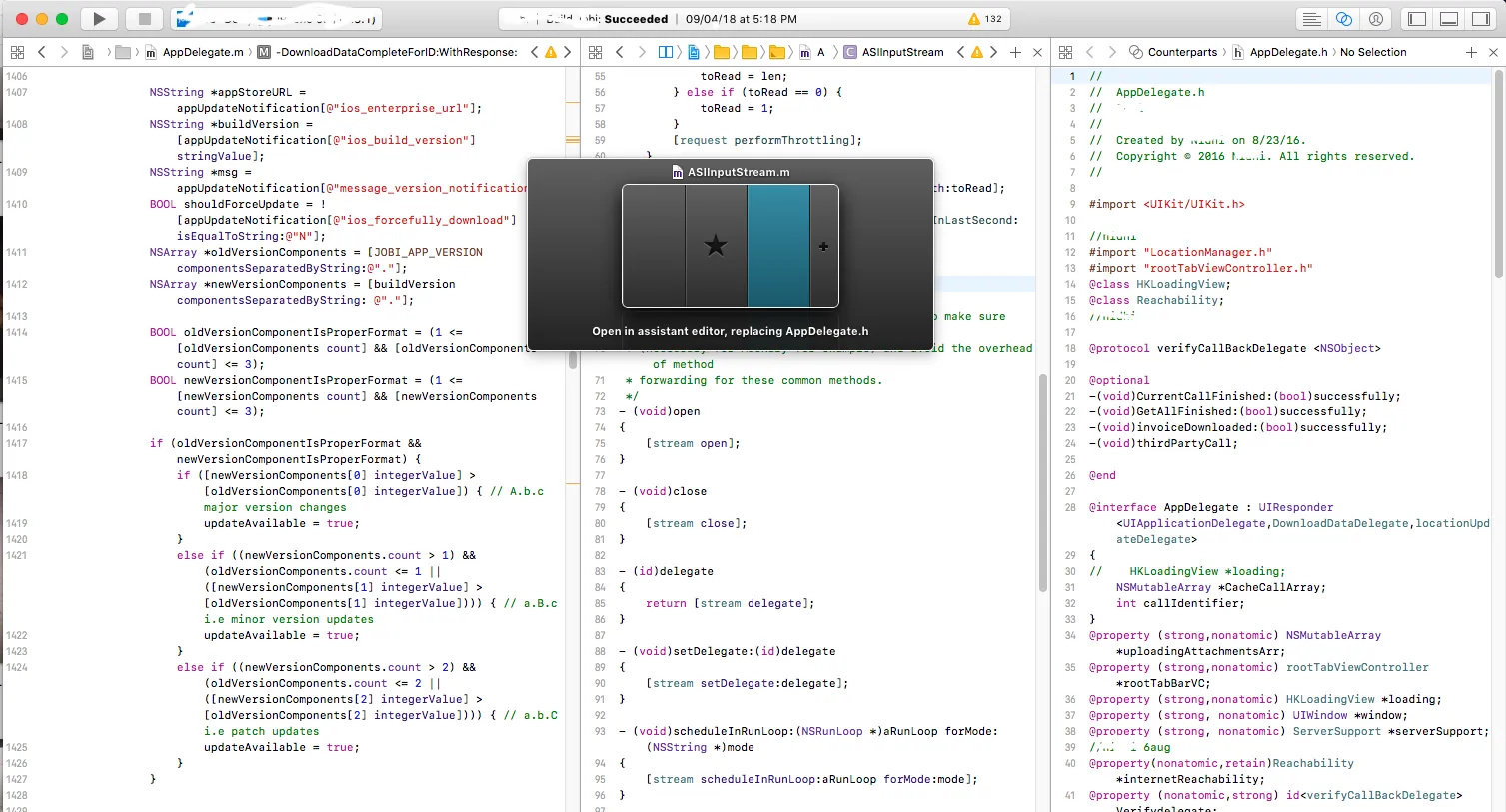
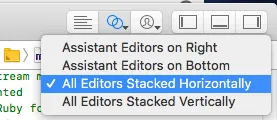
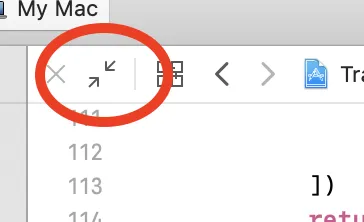
alt + shift + enter打开小的 GUI 菜单(称为“将焦点移动到编辑器...”),你可以从中选择在新标签页中打开新文件或替换任何其他已打开的标签页。 - BigHeadCreations